8 oplossingen voor macOS High Sierra Slow Issue (hoe dit te vermijden)
Na twee dagen en nachten te hebben gewacht tot mijn MacBook Pro uit medio 2012 was geüpdatet, staat hij eindelijk op de nieuwste macOS: 10.13 High Sierra!
Als tech-enthousiasteling was ik enthousiast over High Sierra en zijn nieuwe functies. De opwinding is echter geleidelijk overwonnen door de problemen die ik tegenkwam – voornamelijk dat het tijdens en na de installatie langzaam werkt of zelfs bevriest.
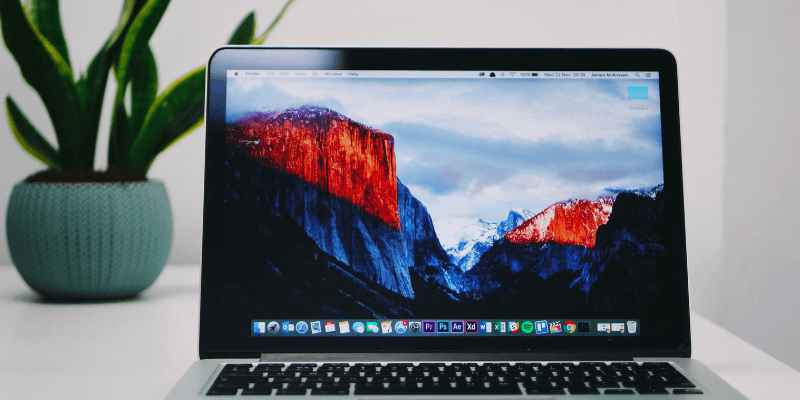
Nadat ik me had ondergedompeld in talloze Apple-gemeenschappen en -forums, ontdekte ik dat ik niet de enige was. Vanwege onze gezamenlijke ervaring, dacht ik dat het een goed idee zou zijn om een artikel te schrijven met veelvoorkomende macOS High Sierra-vertragingsproblemen samen met relevante oplossingen.
Mijn doel is simpel: u tijd besparen bij het oplossen van problemen! Sommige van de onderstaande problemen zijn waar ik persoonlijk last van heb gehad, terwijl sommige voortkomen uit verhalen van andere mede-Mac-gebruikers. Ik hoop dat je ze nuttig vindt.
Lees ook: macOS Monterey trage oplossingen
Inhoudsopgave
- Belangrijke tips
- Probleem 1: downloadproces is traag
- Probleem 2: onvoldoende schijfruimte om te installeren
- Probleem 3: Bevriest of blijft hangen bij een resterende minuut
- Probleem 4: Mac wordt heet
- Probleem 5: Langzaam bij opstarten
- Probleem 6: Mac-cursor loopt vast
- Probleem 7: App crasht of kan niet worden geopend bij het starten
- Probleem 8: Safari, Chrome of Firefox traag
- Laatste woorden
Belangrijke tips
Als je hebt besloten om te updaten naar High Sierra, maar dit nog moet doen, zijn hier een paar dingen (gebaseerd op de volgorde van prioriteit). Ik raad je ten zeerste aan om van tevoren uit te checken, zodat je mogelijke problemen kunt voorkomen.
1. Controleer uw Mac-model – Niet alle Macs, vooral oude, kunnen upgraden. Apple heeft een duidelijke lijst van welke Mac-modellen worden ondersteund. U kunt de details bekijken hier.
2. Ruim je Mac op – Per Apple heeft High Sierra minimaal 14.3 GB opslagruimte nodig om de upgrade uit te voeren. Hoe meer vrije ruimte je hebt, hoe beter. Bovendien kost het u minder tijd om een back-up te maken. Hoe schoon te maken? Er zijn veel handmatige dingen die je kunt doen, maar ik raad aan om te gebruiken CleanMyMac om systeemrommel te verwijderen en Tweeling 2 om grote duplicaten te vinden. Dat is de meest effectieve oplossing die ik heb gevonden. U kunt ook onze gedetailleerde gids lezen op de beste Mac-opschoningssoftware.
3. Maak een back-up van uw gegevens – Het is altijd een goede gewoonte om af en toe een back-up van je Mac te maken — of zoals ze zeggen, maak een back-up van je back-ups! Apple raadt ons ook aan om dat te doen voor grote macOS-upgrades, voor het geval dat. tijd Machine is de go-to-tool, maar je kunt ook geavanceerd gebruiken Mac back-up-apps die enkele belangrijke functies hebben die Time Machine niet biedt, zoals opstartbare back-ups, de mogelijkheid om te selecteren van welke bestanden een back-up moet worden gemaakt, verliesvrije compressie, enz.
4. Update naar 10.12.6 EERST – Dit helpt een probleem te voorkomen waarbij uw Mac in het venster ‘ongeveer een minuut resterend’ blijft hangen. Ik kwam er op de harde manier achter. Als uw Mac momenteel een oudere versie van Sierra gebruikt dan 10.12.6, kunt u High Sierra niet installeren. U kunt meer details leren van Issue 3 hieronder.
5. Kies het juiste moment om te updaten – Installeer High Sierra NIET op het werk. Je weet nooit hoe lang het gaat duren. In plaats daarvan denk ik dat het het beste is dat je dit in het weekend doet. Het installatieproces alleen al duurt ongeveer twee uur (idealiter). Bovendien kost het meer tijd om je Mac op te schonen en een back-up te maken, en om onverwachte problemen op te lossen, zoals die ik tegenkwam.
Helemaal klaar? Super goed! Hier is de lijst met problemen en oplossingen waarnaar u kunt verwijzen als er problemen optreden.
Opmerking: het is zeer onwaarschijnlijk dat u alle onderstaande problemen zult tegenkomen, dus blader gerust door de inhoudsopgave om naar het probleem te gaan dat precies hetzelfde is of lijkt op uw situatie.
Tijdens macOS High Sierra-installatie
Probleem 1: downloadproces is traag
Mogelijke oorzaak: Uw internetverbinding is zwak.
Hoe te repareren: Start uw internetrouter opnieuw of verplaats uw Mac-machine naar een betere locatie met een sterker signaal.
Voor mij duurde het maar een paar minuten voordat de download was voltooid voordat het installatievenster verscheen. Hier zijn twee screenshots die ik heb gemaakt:
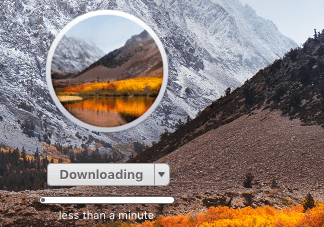
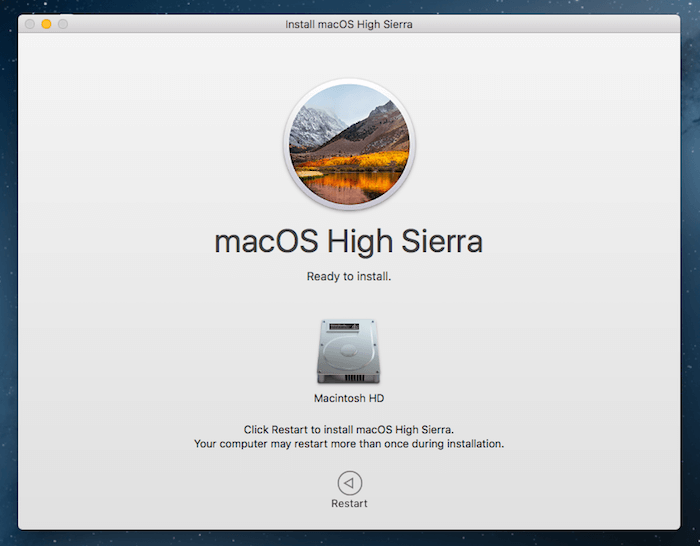
Probleem 2: onvoldoende schijfruimte om te installeren
Mogelijke oorzaak: De opstartschijf op de Mac waarop High Sierra wordt geïnstalleerd, heeft onvoldoende opslagruimte. De nieuwste macOS vereist minimaal 14.3 GB vrije schijfruimte.
Hoe te repareren: Maak zoveel mogelijk opslagruimte vrij. Controleer de partitie op grote bestanden, verwijder ze of zet ze ergens anders over (vooral foto’s en video’s die veel meer ruimte innemen dan andere soorten bestanden).
Ook kunnen ongebruikte applicaties zich opstapelen. Het is een goede gewoonte om ze ook te verwijderen. De snelste manier is om te gebruiken CleanMyMac om uw harde schijf grondig schoon te maken en Gemini om duplicaten of soortgelijke bestanden te vinden en te verwijderen.
Voor mij kwam ik deze fout niet tegen omdat mijn installatie ‘Macintosh HD’ 261.21 GB beschikbaar heeft van 479.89 GB – 54% gratis!
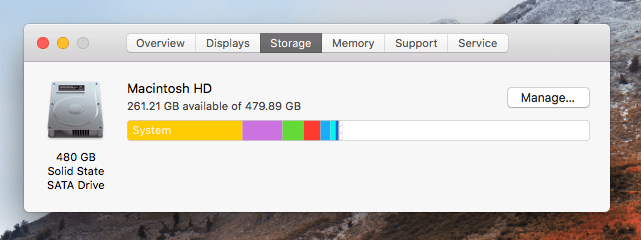
Probleem 3: Bevriest of blijft hangen bij een resterende minuut
Meer details: De installatie stopt terwijl de voortgangsbalk aangeeft dat deze bijna klaar is. Er staat ‘Ongeveer een minuut resterend’ (kan in uw geval ‘enkele minuten over’ zijn).
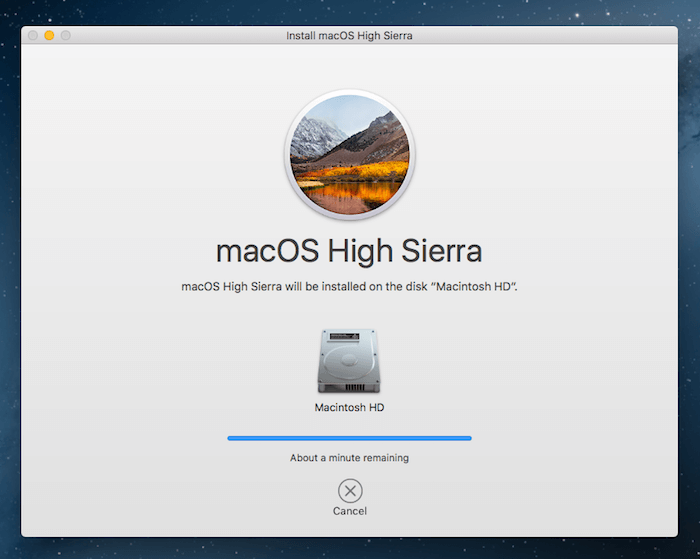
Mogelijke oorzaak: Op uw Mac wordt macOS Sierra 10.12.5 of een oudere versie uitgevoerd.
Hoe te repareren: Neem een paar minuten de tijd om eerst uw Mac bij te werken naar 10.12.6 en installeer vervolgens 10.13 High Sierra opnieuw.
Ik was echt geïrriteerd door dit ‘Ongeveer een minuut resterend’ probleem – hoewel het zei dat er nog maar een minuut over was, een paar uur later was de situatie hetzelfde. Ik heb het geannuleerd, denkend dat mijn internet was losgekoppeld en opnieuw geprobeerd. Maar ik was teleurgesteld toen ik zag dat mijn Mac weer ophing met dezelfde fout: Nog één minuut over.
Dus ik opende de Mac App Store en zag dat er een updateverzoek was (zoals je kunt zien aan de onderstaande schermafbeelding, heb ik die gelukkig nog steeds). Ik heb op de knop ‘UPDATE’ geklikt. In ongeveer tien minuten was Sierra 10.12.6 geïnstalleerd. Ik ging toen verder met het installeren van High Sierra. Het probleem ‘nog één minuut’ is nooit meer teruggekomen.
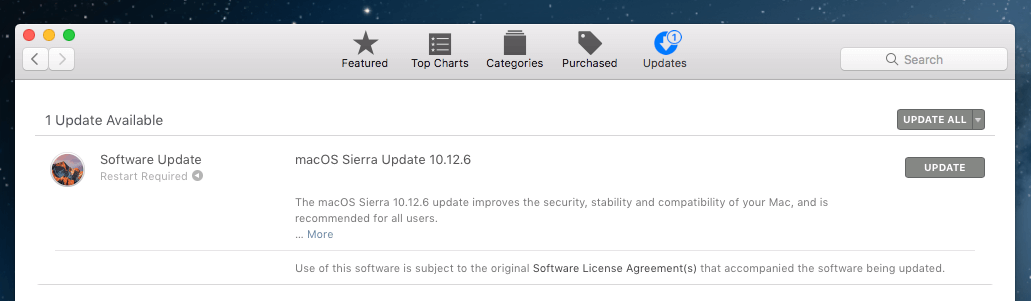
Probleem 4: Mac wordt heet
Mogelijke oorzaak: Je bent aan het multitasken terwijl High Sierra nog niet klaar is met installeren.
Hoe te repareren: Open Activity Monitor en zoek processen die veel resources verspillen. U krijgt toegang tot Activity Monitor door naar: Toepassingen> Hulpprogramma’s, of doe een snelle Spotlight zoeken. Sluit die toepassingen of processen (markeer ze en klik op de knop ‘X’) die uw CPU en geheugen te veel verbruiken. Lees ook: dit artikel over oververhitting van de Mac Ik schreef eerder voor andere oplossingen.
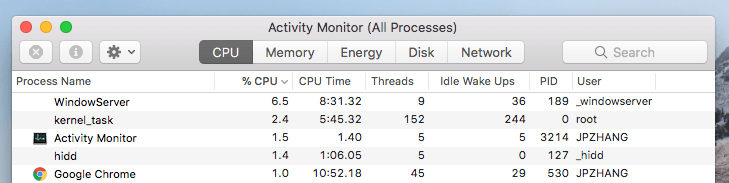
Terwijl ik High Sierra installeerde, liep mijn MacBook Pro uit medio 2012 een beetje warm, maar niet zo erg dat hij aandacht nodig had. Ik ontdekte dat zodra ik een paar veelgebruikte apps zoals Google Chrome en Mail stopte, de ventilator meteen stopte met luid te lopen. Ik moest die twee dagen voor mijn werk naar mijn pc overschakelen, wat voor mij gelukkig geen probleem was.
Nadat macOS High Sierra is geïnstalleerd
Probleem 5: Langzaam bij opstarten
Mogelijke oorzaken:
- Uw Mac heeft te veel aanmeldingsitems (apps of services die automatisch worden geopend wanneer uw Mac opstart).
- De opstartschijf op uw Mac heeft beperkte beschikbare opslagruimte.
- De Mac is uitgerust met een HDD (harde schijf) in plaats van een SSD (solid-state drive). Voor het geval je je afvroeg wat het snelheidsverschil was, ik heb mijn MacBook-harde schijf vervangen door een nieuwe SSD en het prestatieverschil was als dag en nacht. Aanvankelijk had mijn Mac minstens dertig seconden nodig om op te starten, maar na de SSD-upgrade duurde het slechts tien seconden of zo.
Hoe te repareren: Klik eerst op het Apple-logo linksboven en selecteer Systeemvoorkeuren > Gebruikers en groepen > Aanmeldingsitems. Daar zie je alle items die automatisch worden geopend wanneer je inlogt. Markeer die onnodige items en klik op het ‘-‘-pictogram om ze uit te schakelen.
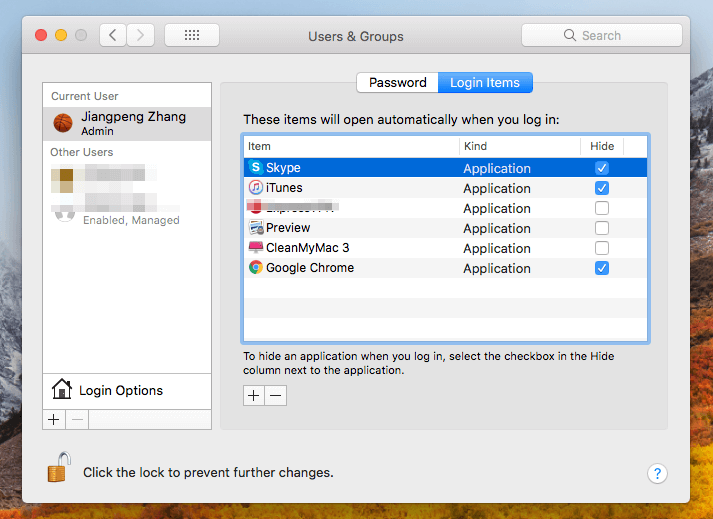
Controleer vervolgens of de opstartschijf vol is door naar: Over deze Mac > Opslag. Je ziet een kleurrijke balk zoals deze die je het gebruik van je harde schijf (of flash-opslag) laat zien.
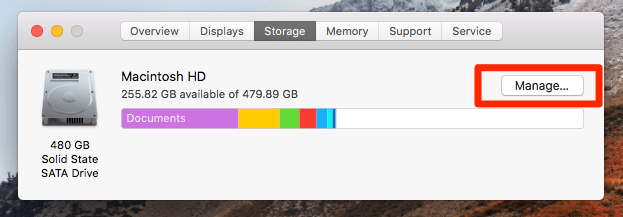
Als u op de knop ‘Beheren’ klikt, krijgt u een gedetailleerd overzicht van welke soorten bestanden de meeste opslagruimte in beslag nemen – wat vaak een directe hint is over waar u moet beginnen met het opschonen van uw Mac.
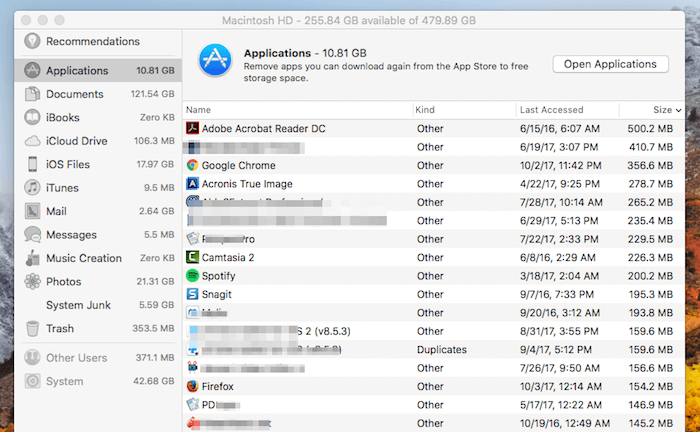
Voor mij merkte ik niet veel snelheidsvertraging na het updaten naar High Sierra, waarschijnlijk omdat mijn Mac al een SSD had (de standaard Hitachi HDD stierf vorig jaar) en het duurt maar tien seconden of zo om volledig op te starten. Serieus, Macs met SSD’s zijn veel sneller dan die met HDD’s.
Probleem 6: Mac-cursor loopt vast
Mogelijke oorzaak: Je hebt de cursor vergroot.
Hoe te repareren: Stel de cursor in op de normale grootte. Ga naar Systeemvoorkeuren > Toegankelijkheid > Weergave. Zorg ervoor dat deze onder ‘Cursorgrootte’ naar ‘Normaal’ wijst.

Probleem 7: App crasht of kan niet worden geopend bij het starten
Mogelijke oorzaak: De app is verouderd of incompatibel met High Sierra.
Hoe te repareren: Controleer de officiële site van de app-ontwikkelaar of de Mac App Store om te zien of er een nieuwere versie is. Zo ja, update dan naar de nieuwere versie en start de app opnieuw.
Opmerking: als de app Foto’s niet wordt gestart door deze fout weer te geven, is er een onverwachte fout opgetreden. Sluit de toepassing af en start deze opnieuw op’, moet u mogelijk de Foto’s-bibliotheek herstellen. Dit artikel heeft daar meer informatie over.
Probleem 8: Safari, Chrome of Firefox traag
Mogelijke oorzaken:
- De versie van uw webbrowser is verouderd.
- U heeft te veel extensies of plug-ins geïnstalleerd.
- Uw computer is geïnfecteerd met adware en uw webbrowsers worden omgeleid naar verdachte websites met opdringerige flash-advertenties.
Hoe te repareren:
Voer eerst een antivirusprogramma uit om te controleren of uw machine is geïnfecteerd met schadelijke software of adware.
Controleer vervolgens of uw webbrowser up-to-date is. Neem bijvoorbeeld Firefox – klik op ‘Over Firefox’ en Mozilla zal automatisch controleren of Firefox up-to-date is. Hetzelfde met Chrome en Safari.
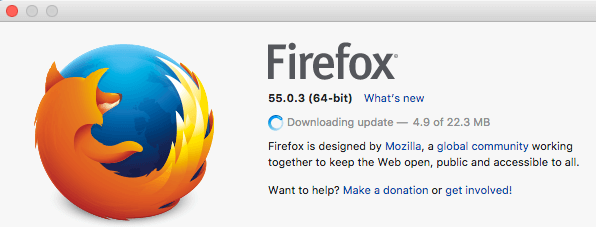
Verwijder ook onnodige extensies van derden. Ga bijvoorbeeld in Safari naar Voorkeuren > Extensies. Hier zie je de plug-ins die je hebt geïnstalleerd. De-installeer of deactiveer degene die je niet nodig hebt. Over het algemeen geldt dat hoe minder extensies zijn ingeschakeld, hoe soepeler uw browse-ervaring zou zijn.
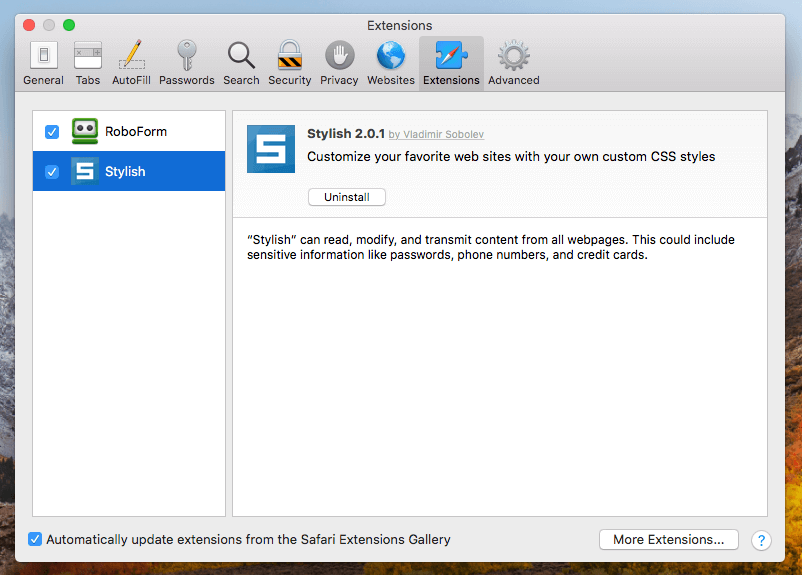
Mac-prestaties verbeteren met High Sierra
- Ruim je Mac-bureaublad op. Velen van ons zijn gewend om alles op het bureaublad op te slaan, maar dat is nooit een goed idee. Een rommelig bureaublad kan serieus een Mac vertragen. Bovendien is het slecht voor de productiviteit. Hoe los je dat op? Begin met het handmatig maken van mappen en het verplaatsen van bestanden ernaar.
- Reset NVRAM en SMC. Als uw Mac niet correct opstart na het updaten naar High Sierra, kunt u een eenvoudige NVRAM- of SMC-reset uitvoeren. Deze Apple-gids, evenals deze, heeft gedetailleerde stapsgewijze instructies. Zorg ervoor dat je een back-up van je Mac hebt gemaakt voordat je dit doet.
- Controleer Activity Monitor vaker. Het is normaal dat wanneer je bepaalde apps van derden gebruikt, je Mac langzamer kan worden of zelfs vastloopt. Activity Monitor is de beste manier om die problemen op te sporen. Voor die apps die compatibiliteitsproblemen hebben met de nieuwste macOS, ga je naar de site van de ontwikkelaar om te zien of er een update is of ga je naar alternatieve apps.
- Keer terug naar een ouder macOS. Als je Mac extreem traag is na de High Sierra-update en er lijkt geen oplossing te zijn, ga dan terug naar een eerdere macOS-versie zoals Sierra of El Capitan.
Laatste woorden
Nog een laatste tip: als je kunt, stel je High Sierra-updateschema uit. Waarom? Omdat elke grote macOS-release meestal problemen en bugs heeft, is High Sierra geen uitzondering.
Case in point: Een paar dagen geleden vond een beveiligingsonderzoeker een beveiligingsfout “Dat maakt het voor hackers gemakkelijk om wachtwoorden en andere verborgen inloggegevens van het systeem van een gebruiker te stelen… om hackers de mogelijkheid te geven om Keychain-gegevens in platte tekst te openen zonder het hoofdwachtwoord te kennen.Dit werd gemeld door Jon Martindale van DigitalTrends. Apple reageerde hier snel op door 10.13.1 vrijgeven twee dagen daarna.
Hoewel MacOS High Sierra-vertragingsproblemen minder belangrijk zijn dan die bug, kan ik me voorstellen dat Apple ze vroeg of laat zal oplossen. Hopelijk zal High Sierra met nog een paar iteraties foutloos zijn – en dan kun je je Mac met vertrouwen updaten.
Lees ook
- Hoe SD-geheugenkaartfouten op te lossen: de ultieme gids
- Hoe alle foto’s van Facebook te downloaden
- Hoe u een opname kunt maken op uw iPhone of iPad
- Hoe de opslag van ‘Systeemgegevens’ op Mac te wissen
- Hoe dubbele foto’s op iPhone te verwijderen met Gemini Photos
- Prullenbak legen of verwijderde items ophalen op iPad
Laatste artikels